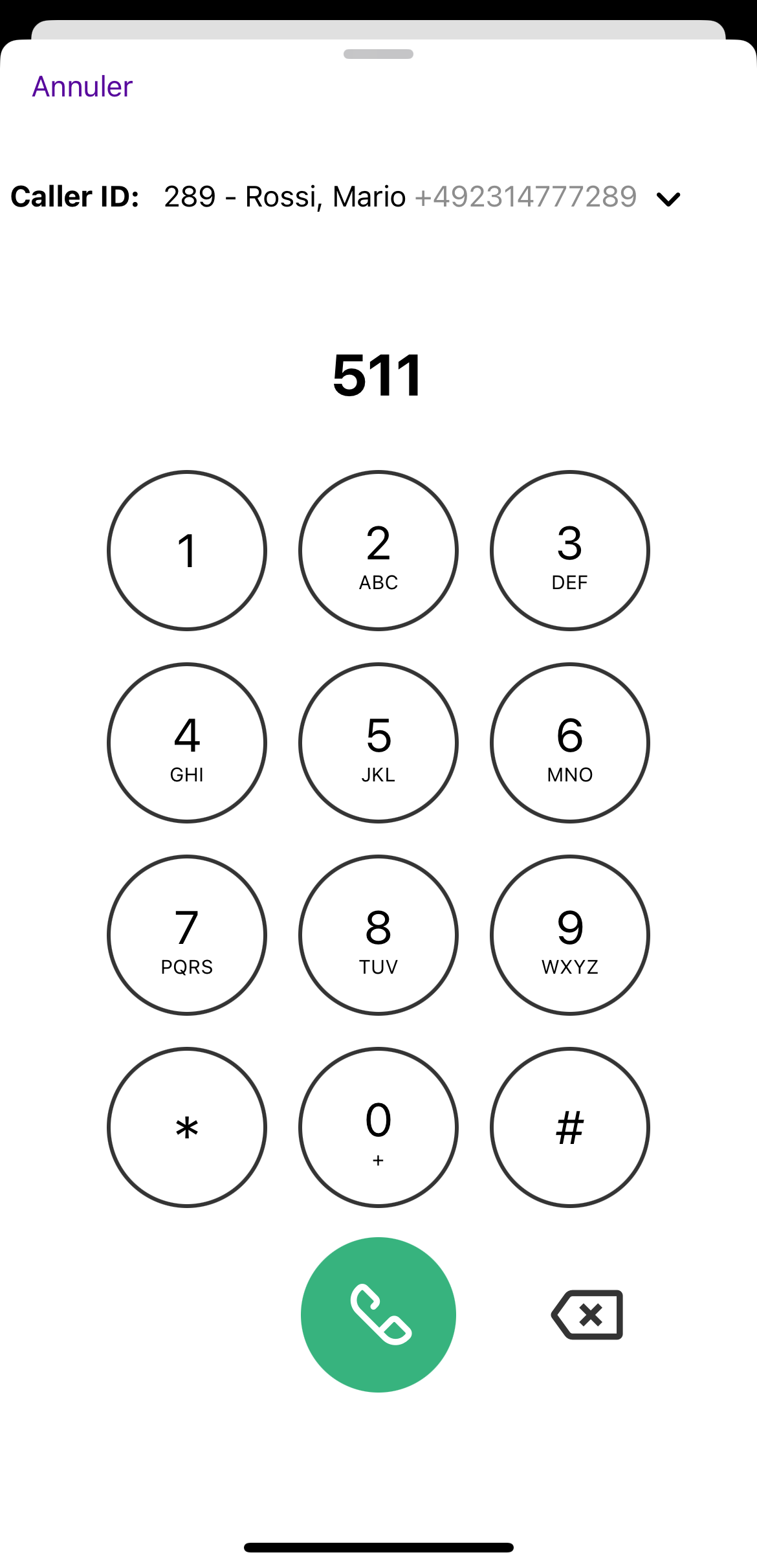4.2 Contacts
Dans la section Contacts, vous pouvez trouver les coordonnées de vos collègues et, si vous en autorisez l'accès, des contacts enregistrés sur votre iPhone. Vous pouvez ajouter des contacts à vos favoris. Vous pouvez utiliser un filtre (Collègues, Entreprise, Personnel et Local) pour limiter l'affichage des contacts. Vous pouvez également filtrer l'affichage de vos contacts par favoris ainsi qu'afficher uniquement les contacts dont le statut est Disponible. Voir 7 Recherche et affichage des contacts.
Lors de la sauvegarde et du traitement des données personnelles, respectez les dispositions légales applicables en matière de protection des données. Si vous avez des questions concernant la protection des données, veuillez contacter votre administrateur.
Les données personnelles ne peuvent pas être supprimées automatiquement. Afin de respecter les règles en vigueur en matière de protection des données, il peut être nécessaire de supprimer les entrées manuellement.
Les données sont mises à jour automatiquement à intervalles cycliques. Pour mettre à jour vos contacts manuellement, balayez la liste vers le bas.
Champ de recherche
Dans le champ de recherche, vous pouvez rechercher vos contacts par nom, prénom et numéro de téléphone. La recherche peut en outre être limitée par un filtre.

Pour plus d'informations, voir 7.1 Rechercher des contacts.
Profil de contact
Lorsque vous appuyez sur un contact dans la liste des contacts, le profil du contact correspondant s'affiche. Vous pouvez voir la photo de profil, le message de statut et toutes les informations de contact disponibles (par exemple, les numéros de téléphone et les adresses électroniques) de votre contact, si celles-ci sont enregistrées. De là, vous pouvez directement passer des appels, ajouter des contacts à vos favoris et envoyer un courriel ou un message direct à votre contact.
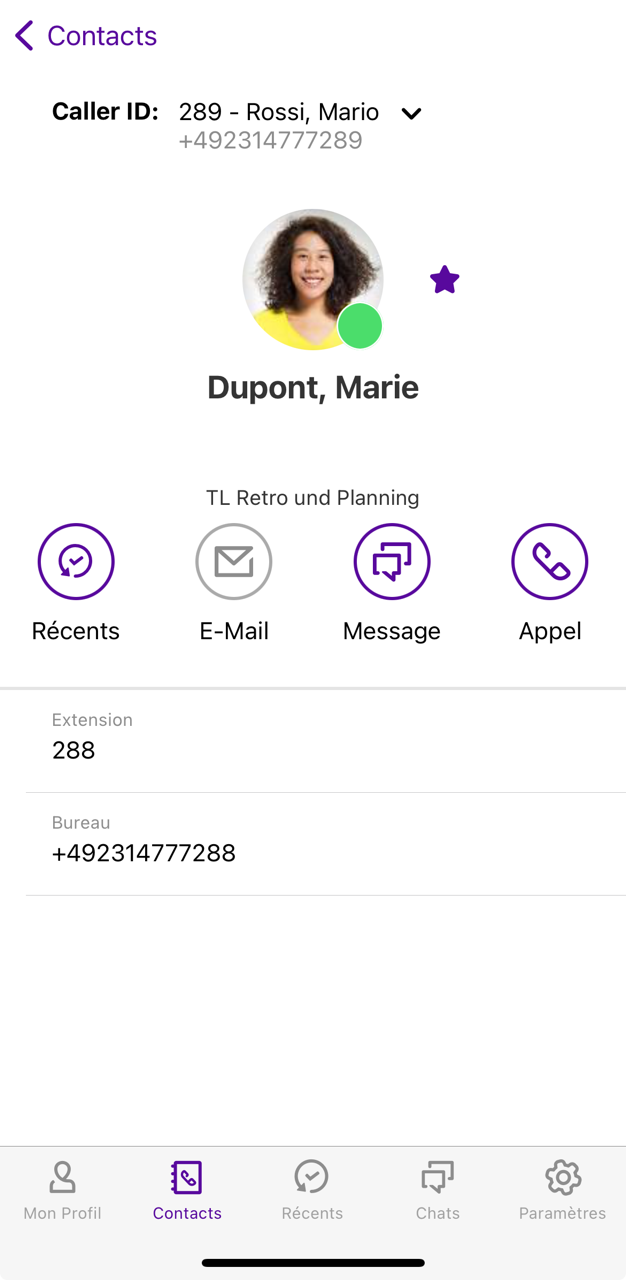
Pour plus d'informations, voir 7.2 Autres options dans le profil du contact.
Clavier
L'icône dans la section des contacts vous offre un clavier numérique que vous pouvez utiliser pour saisir directement les numéros de téléphone. Vous pouvez copier des numéros de téléphone ainsi que des caractères DTMF à partir d'autres applications et les coller dans le champ de saisie situé au-dessus du clavier. Voir également la section Pour passer un appel à partir du clavier.